360安全卫士如何查杀木马?
发布时间:2017-01-05 来源:查字典编辑
摘要:在我们使用电脑的时候,经常会被木马攻击。那么我们怎么查杀这些木马呢?下面小编教你如何用360安全卫士查杀木马。方法/步骤1、在桌面上找到&l...
在我们使用电脑的时候,经常会被木马攻击。那么我们怎么查杀这些木马呢?下面小编教你如何用360安全卫士查杀木马。
方法/步骤
1、在桌面上找到“360安全卫士”软件。
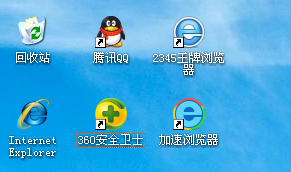
2、鼠标左键点击打开之。
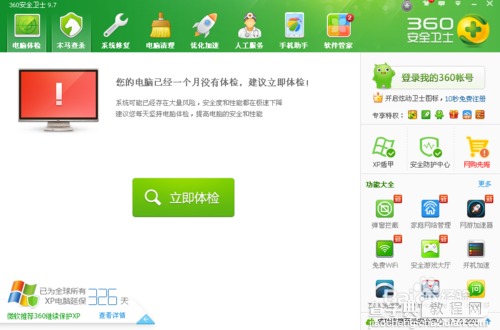
3、在软件界面的左上角找到“木马查杀”,并点击之,出现如下三个选项:
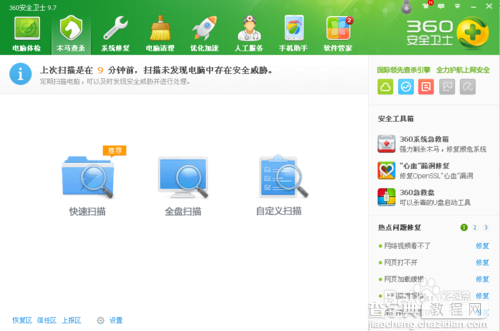
4、点击快速扫描,则扫描系统内存、开机启动项等关键位置,快速查杀木马。
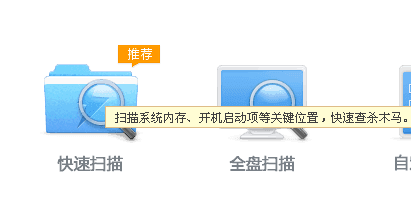
5、鼠标左键点击之,显示如下界面,直至完成进度。
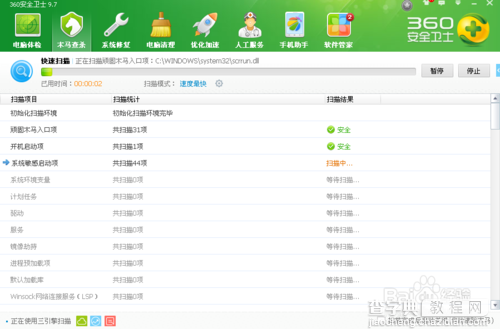
6、点击全盘扫描,则扫描全部磁盘文件,全面查杀木马及其残留。
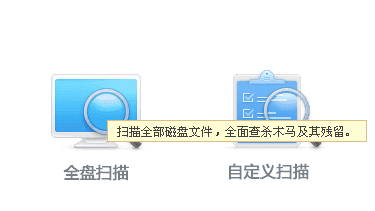
7、鼠标左键点击之,显示如下界面,直至完成进度。
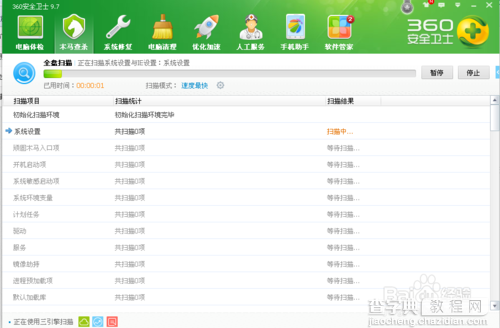
8、点击自定义扫描,则扫描指定文件或文件夹,精准查杀木马。
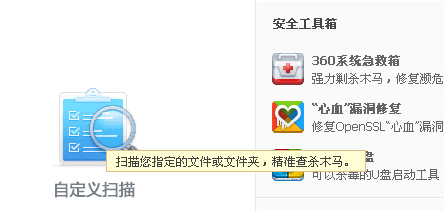
9、鼠标左键点击之,显示如下界面。
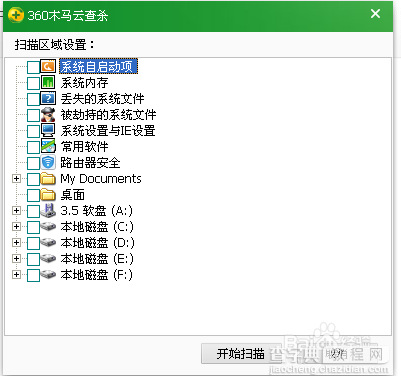
10、在该界面中选择扫描区域。
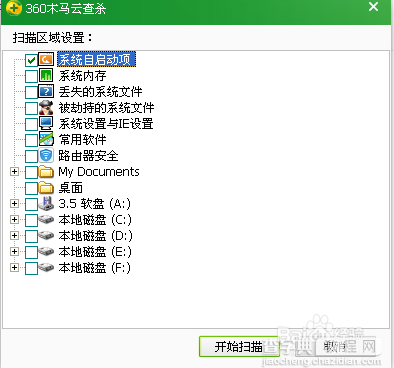
11、鼠标左键点击“开始扫描”,显示如下界面,直至完成进度。
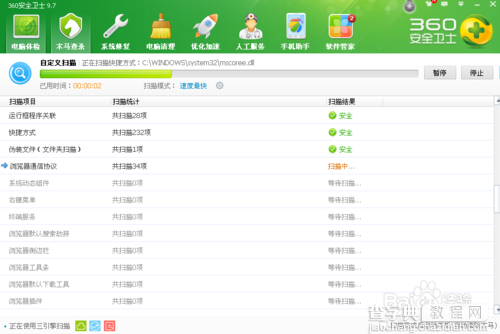
12、以上就是查杀木马的三种选择。
注意事项
按步骤进行,选择得当即可。
以上就是360安全卫士如何查杀木马方法介绍,希望能对大家有所帮助!


